Cómo darse de baja de macOS Mojave Beta
Publicado: 2022-01-29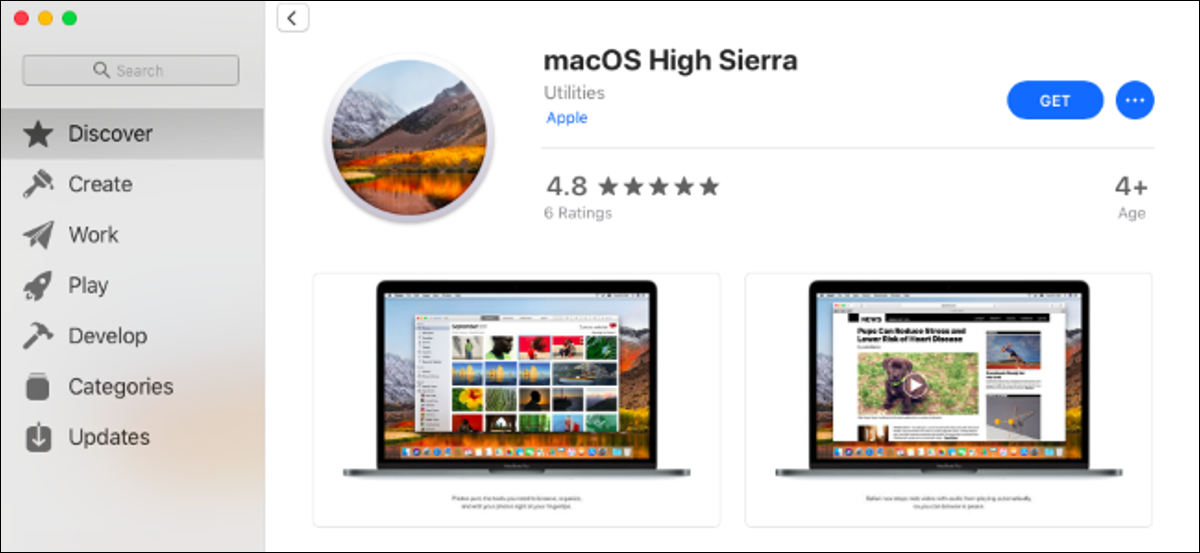
Es probable que Apple lance la versión estable de macOS Mojave en algún momento de septiembre u octubre de 2018. Si ya optó por la versión beta y desea cancelar la suscripción, puede cambiar a High Sierra.
Lo que necesitas saber
Si instaló macOS Mojave en un volumen secundario (o partición) en su Mac, puede eliminar rápidamente ese volumen.
De lo contrario, este proceso será más fácil para usted si siguió nuestra recomendación de crear una copia de seguridad de Time Machine antes de instalar la versión beta de Mojave. Puede restaurar toda la copia de seguridad de Time Machine para devolver su Mac al estado en que se encontraba antes de instalar macOS Mojave. Sus archivos también volverán a ese estado, por lo que querrá hacer una copia de seguridad de los archivos nuevos o los archivos que hayan cambiado desde que instaló la versión beta para poder restaurarlos después.
Si no tiene una copia de seguridad completa de Time Machine creada en High Sierra, debe instalar High Sierra desde cero. Perderá todo, incluidos sus archivos personales y las aplicaciones instaladas, así que primero asegúrese de tener todo lo que necesita respaldado.
RELACIONADO: Cómo hacer una copia de seguridad de su Mac y restaurar archivos con Time Machine
Considere esperar el lanzamiento estable
Mire, seamos honestos: en este punto, es posible que desee seguir con macOS Mojave hasta que se convierta en un sistema operativo estable dentro de uno o dos meses. Mojave debería estar bastante estable a estas alturas, y es de esperar que Apple solucione pronto cualquier error persistente.
Al optar por no participar en la versión beta ahora, probablemente tendrá que restaurar desde una copia de seguridad anterior o borrar su Mac y comenzar desde cero, los cuales son inconvenientes y requieren mucho tiempo. Cuando se lance la versión final de Mojave, puede actualizar directamente de la versión beta a la versión estable sin perder nada de su contenido.
Cómo eliminar una partición secundaria de Mojave
Si creó una partición secundaria para macOS Mojave, este es un proceso fácil. Si no recuerda si creó una partición secundaria, probablemente no lo hizo. La opción predeterminada es actualizar de la versión estable a la beta, reemplazando High Sierra con Mojave.
Primero, reinicie High Sierra. Reinicie su Mac y, mientras se inicia, mantenga presionada la tecla "Opción". Esto le permite acceder al Administrador de inicio y seleccionar la unidad High Sierra. Después de que se inicie High Sierra, diríjase a Finder> Aplicaciones> Utilidades> Utilidad de disco, seleccione el volumen de Mojave y luego haga clic en el botón "-" sobre Volumen para eliminarlo.
Advertencia: perderá todos los archivos en el volumen de macOS Mojave, así que haga una copia de seguridad de todo lo importante antes de hacer esto.
RELACIONADO: Cómo usar la Utilidad de disco de su Mac para particionar, borrar, reparar, restaurar y copiar unidades
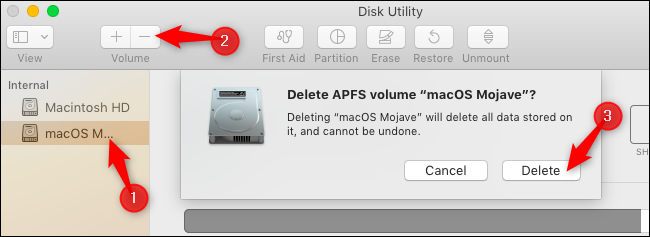
Cómo restaurar High Sierra desde una copia de seguridad
Si tiene una copia de seguridad de High Sierra que desea restaurar, puede hacerlo desde el modo de recuperación. Sin embargo, debe borrar la unidad macOS Mojave antes de restaurar la copia de seguridad.
Primero, reinicie en modo de recuperación. Reinicie su Mac y mantenga presionado Comando + R mientras se inicia. Su Mac descargará los archivos de recuperación de los servidores de Apple y cargará el modo de recuperación normalmente.
Haga clic en la opción "Utilidad de disco" en el modo de recuperación.
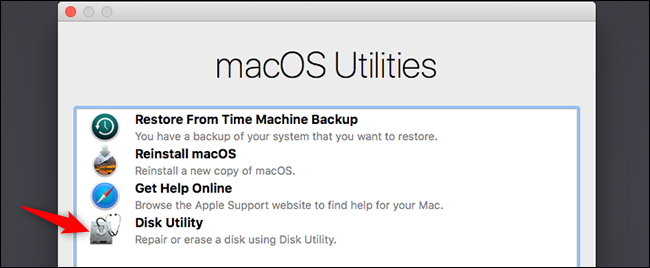
Seleccione el volumen de macOS Mojave y haga clic en "Borrar" en la barra de herramientas. Asigne al volumen un nuevo nombre, como "macOS High Sierra", si lo desea y luego haga clic en "Borrar" para continuar.
Advertencia: Esto eliminará el contenido del volumen de macOS Mojave, incluidos sus archivos personales. Asegúrese de tener una copia de seguridad de todos los archivos importantes antes de continuar.
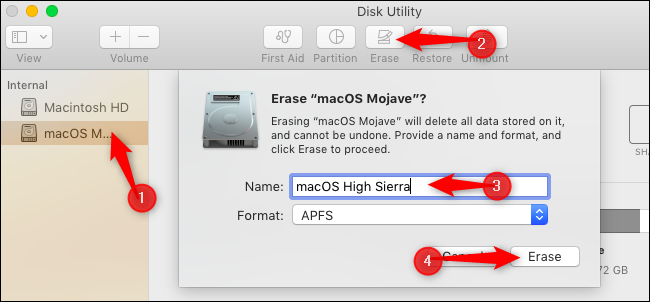
Salga de la aplicación Disk Utility, vuelva a la pantalla principal del modo de recuperación y haga clic en "Restaurar desde la copia de seguridad de Time Machine".
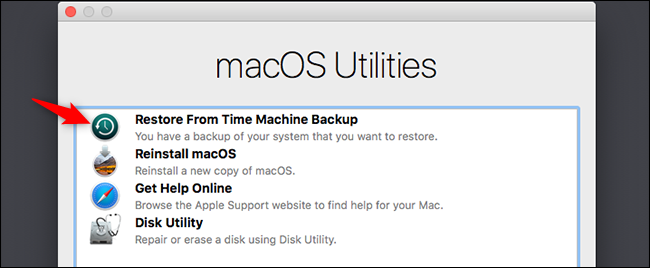
Realice el proceso de restauración estándar para restaurar completamente su Mac desde una copia de seguridad de Time Machine. Se le pedirá que conecte la unidad de respaldo de Time Machine a su Mac si aún no está conectada.
Cuando se le solicite que seleccione una copia de seguridad, elija la más reciente realizada en macOS versión 10.13, que es High Sierra.

Finalmente, debe elegir la unidad en la que desea restaurar su sistema macOS. Elija el que acaba de crear.
RELACIONADO: Cómo restaurar completamente macOS desde una copia de seguridad de Time Machine en modo de recuperación
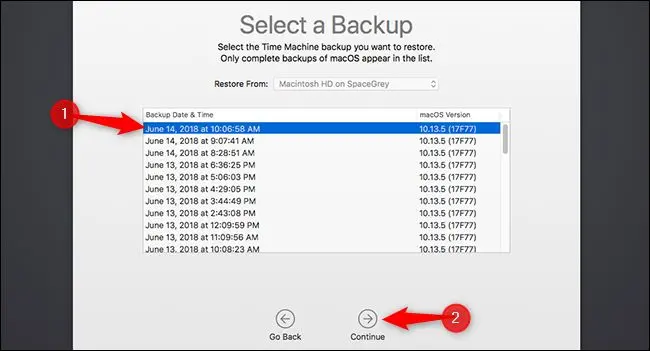
Una vez que se completa el proceso, y puede llevar un tiempo, según el tamaño de la copia de seguridad y la velocidad de su unidad de copia de seguridad, tendrá su sistema macOS High Sierra de vuelta, tal como estaba cuando creó la copia de seguridad.
Cómo limpiar tu Mac e instalar High Sierra
Si no tiene una copia de seguridad de High Sierra, tendrá que empezar de cero. Esto significa borrar su sistema macOS Mojave e instalar un nuevo sistema High Sierra. Probablemente tendrá que crear medios de instalación de High Sierra para hacer esto también.
Sin embargo, si su Mac venía originalmente con High Sierra, no necesita crear un instalador de arranque antes de continuar.
Si su Mac originalmente no venía con High Sierra, puede crear una High Sierra desde macOS Mojave. Abra la página de macOS High Sierra en el sitio web de Apple, haga clic en "Ver en App Store" y luego haga clic en "Obtener" para descargar High Sierra.
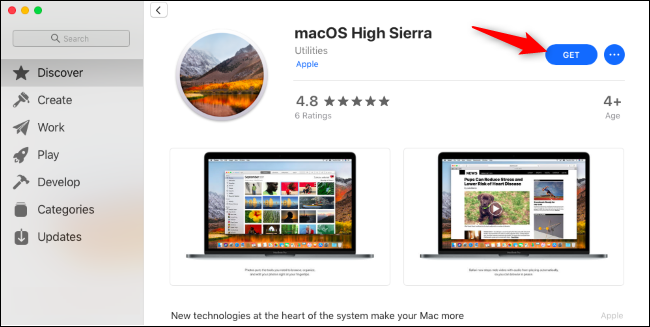
Haga clic en el botón "Descargar" cuando su Mac le pregunte si está seguro de que desea descargar High Sierra. La descarga tiene un tamaño aproximado de 5,22 GB.
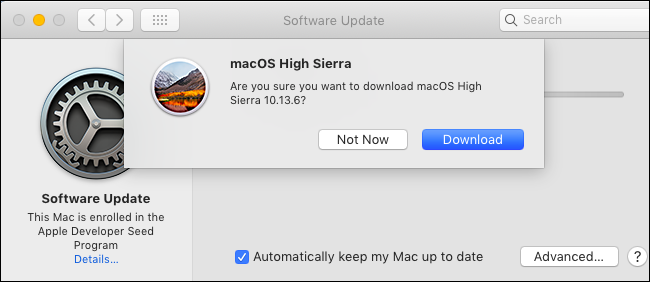
Su Mac le advertirá que High Sierra es demasiado antiguo y no se puede abrir en Mojave. Esta bien.
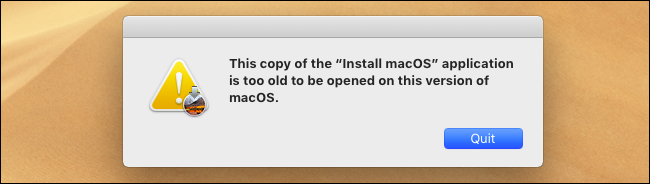
Una vez que se haya descargado, use la terminal macOS para crear un instalador USB de arranque. Necesitará una unidad USB con al menos 8 GB de espacio libre. (Desafortunadamente, todavía no puede usar el DiskMaker X gráfico para esto en Mojave, por lo que debe usar la terminal).
Primero, conecte una unidad USB a su Mac y abra una ventana de Terminal desde Finder > Aplicaciones > Utilidades > Terminal. En segundo lugar, ejecute el siguiente comando, apuntándolo a la ruta de su unidad USB.
Por ejemplo, si su unidad USB se llama "Ejemplo" y está montada en /Volúmenes/Ejemplo después de conectarla, debe abrir una Terminal y ejecutar el siguiente comando:
sudo /Aplicaciones/Instalar\ macOS\ High\ Sierra.app/Contents/Resources/createinstallmedia --volume /Volumes/Example --applicationpath /Aplicaciones/Instalar\ macOS\ High\ Sierra.app
Siga nuestras instrucciones detalladas para crear un instalador de arranque de macOS High Sierra si necesita más información.
El comando tardará un tiempo en la fase "Copiar archivos de instalación en el disco", dependiendo de qué tan rápido sea su unidad USB. Eso es normal, así que solo dale unos minutos.
RELACIONADO: Cómo crear un instalador USB de arranque para macOS High Sierra
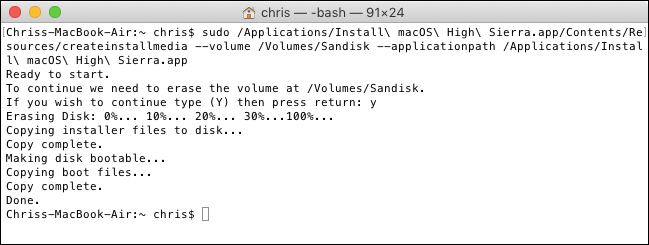
Cuando esté listo, reinicie en modo de recuperación reiniciando su Mac y manteniendo presionado Comando + R mientras se inicia. Haga clic en el acceso directo "Utilidad de disco" en el modo de recuperación.
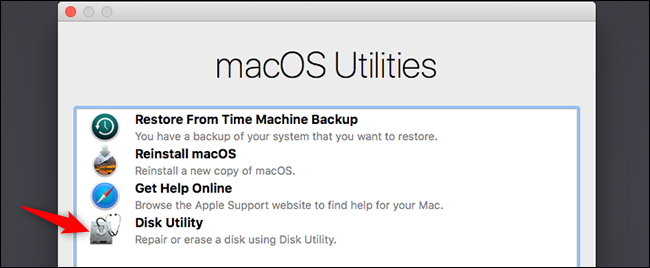
Seleccione el volumen de macOS Mojave y haga clic en el botón "Borrar" en la barra de herramientas. Ingrese un nuevo nombre para el volumen, si lo desea, y haga clic en "Borrar" para borrarlo.
Advertencia : Esto borrará todo en su volumen de macOS Mojave. Haga una copia de seguridad de todos los archivos importantes antes de hacer esto.
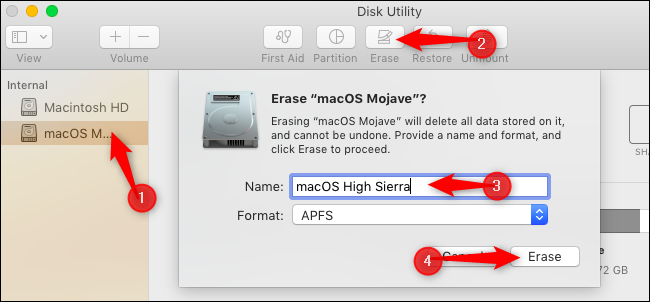
Si su Mac vino originalmente con High Sierra, salga de la Utilidad de Discos y elija la opción "Reinstalar macOS" en el modo de recuperación para reinstalar High Sierra.
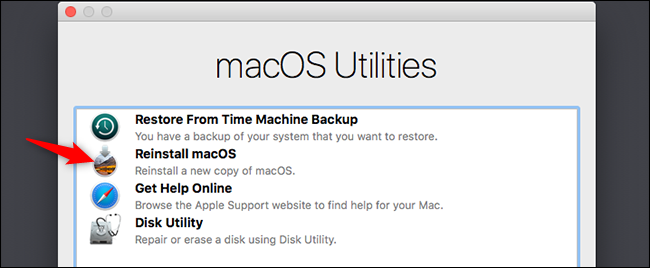
Si su Mac originalmente no venía con High Sierra, reiníciela y mantenga presionada la tecla "Opción" mientras se inicia para abrir el Administrador de inicio. Seleccione la opción "Instalar macOS High Sierra" para iniciar desde la unidad que acaba de crear y comience a instalar High Sierra en su Mac.
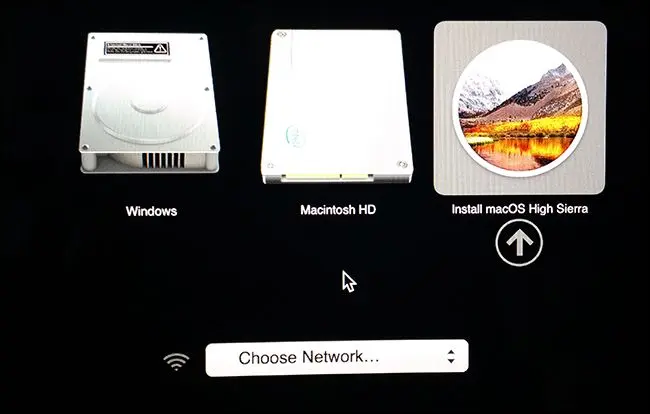
Puede actualizar a la versión estable de macOS Mojave normalmente cuando se lance. Por supuesto, puede esperar todo el tiempo que desee antes de actualizar para confirmar que los problemas que estaba experimentando también se hayan solucionado.
RELACIONADO: Todo lo nuevo en macOS 10.14 Mojave, disponible ahora
